本答案介绍了视频交界转场特效、画面转场特效、模板转场特效的多个方法,以下为视频交界转场特效的步骤说明:

工具/原料
iPhone13
iOS15.4
剪映8.0.2
视频交界转场特效
1、点击开始创作进入剪映首页页面,页面选择开始创作这一选项点击打开。

2、点击添加翻转进入手机相册页面,选择你要制作视频的素材点击添加。

3、点击方形图标翻转进入视频编辑页面,在视频进度条处,点击两个视频交界处的方形图标。
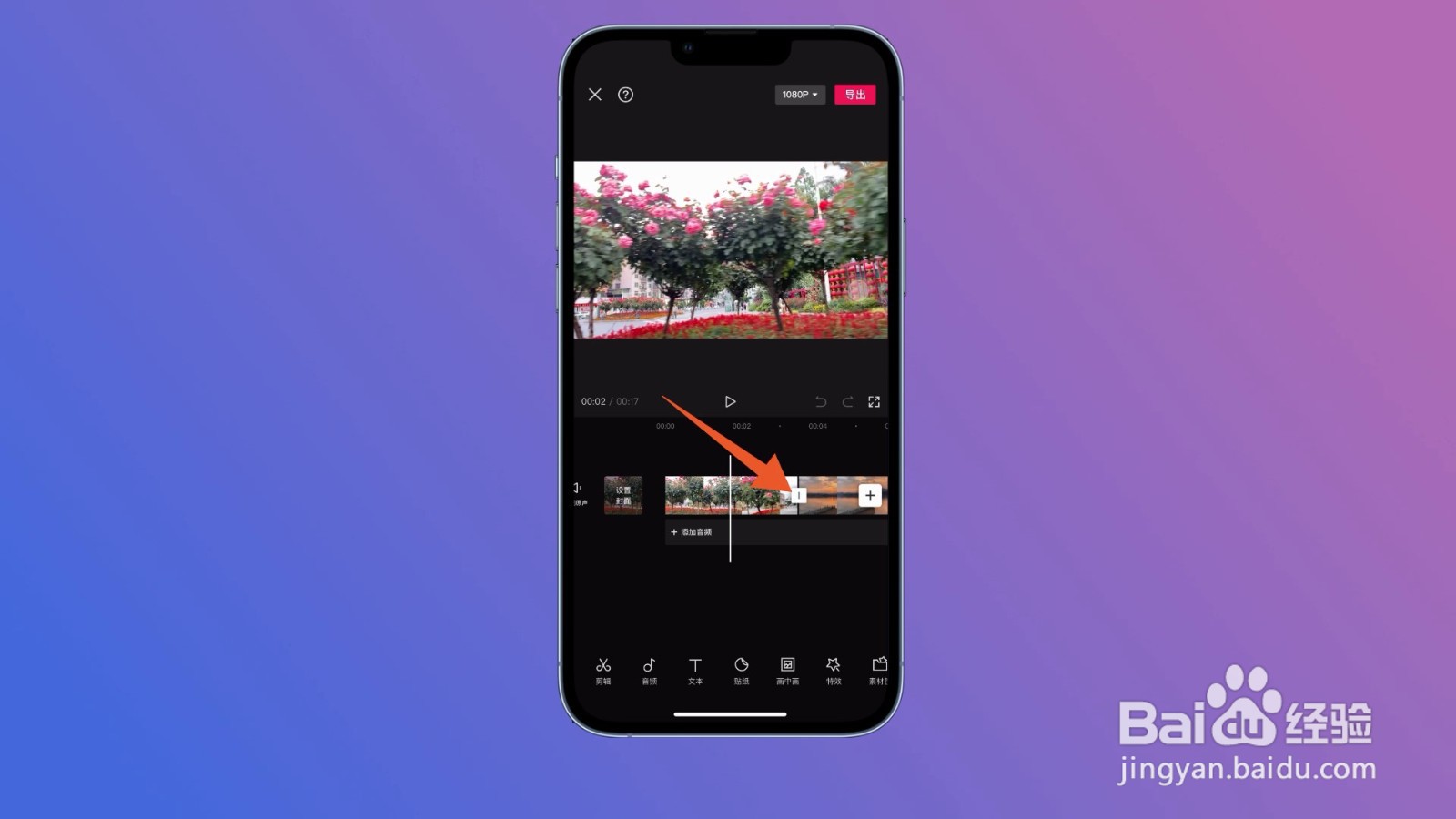
4、点击特效页面弹出添加转场特效窗口,选择一个你喜欢的特效点击。

5、点击对勾页面点击屏幕右下角对勾图标,即可完成剪映转场特效的添加操作。

画面转场特效
1、点击创作进入剪映首页页面,页面选择开始创作这一选项点击打开。

2、点击添加翻转进入手机相册页面,选择你要制作视频的素材点击添加。

3、打开特效翻转进入视频编辑页面,点击页面底部特效这一选项。

4、点击画面特效翻转进入特效页面,页面选择画面特效这一选项点击打开。

5、点击特效翻转进入画面特效窗口,选择一个你喜欢的画面特效点击。

6、点击对勾页面点击对勾图标,将特效进度条拖至视频需要添加转场特效处,即可完成视频转场特效的添加。

模板转场特效
1、点击剪同款进入剪映首页页面,页面底部选择剪同款这一选项点击打开。

2、点击搜索栏翻转进入剪同款页面,点击页面顶部搜索栏,搜索栏搜索转场。

3、点击模板页面弹出转场特效模板,选择一个你喜欢的转场模板点击打开。

4、点击剪同款翻转页面,点击右下角剪同款,翻转进入添加视频页面,点击你要导入的素材。

5、点击下一步点击下一步,视频添加完成转场特效,点击右上角导出,即可完成剪映视频转场特效的制作。
